
El ZTE Blade V7 y su versión Lite fueron presentados a la vez a principios de año, con algunas diferencias entre ambos modelos, pero una de las principales fue la inclusión de sensor de huellas dactilares en el ZTE Blade V7 Lite. En este artículo os vamos a explicar cómo configurarlo, y qué acciones podéis llevar a cabo con él.
Lo primero que tenéis que hacer es localizarlo, está en la parte trasera del dispositivo, justo debajo del objetivo de la cámara. Se puede acceder con cualquier dedo, pero lo recomendable es que lo intentéis con el índice, es el más cómodo y el que menos afecta al agarre del teléfono. Una vez dejado claro esto, vamos a la configuración.
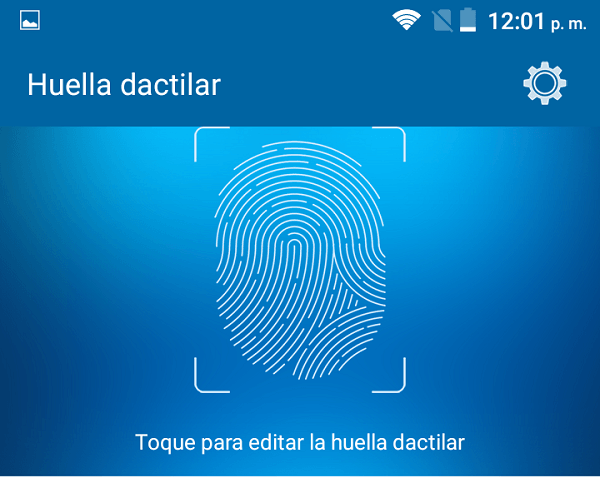
En el menú principal tenemos un icono llamado Huella dactilar. Lo presionamos, y entramos en un menú de configuración. Lo primero que tenemos que hacer es dar un toque en el símbolo de huella dactilar. Una vez ahí, el programa nos pedirá que registremos la huella. La manera de hacerlo es ir presionando el dedo en el sensor, de manera que se cubran todos los lados. Cada vez que el sensor haya registrado un sector de tu huella, vibrará. Eso significa que debes separar el dedo y volverlo a colocar, esta vez apretando en una zona distinta (el lateral, la parte de arriba, etc.) La huella se irá completando en color rojo según vamos registrando las marcas. Cuando esté completa, la aplicación te avisará. Puedes registrar más huellas si lo deseas. Una vez registrada la huella, tenemos una serie de opciones disponibles que nos permiten aprovechar el sensor al máximo.
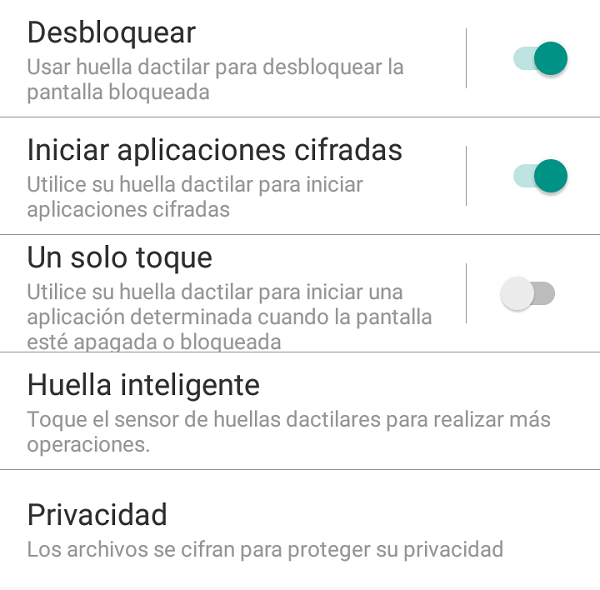
Desbloqueo de pantalla
La opción más común de uso para el lector de huellas dactilares es la del desbloqueo de pantalla sin necesidad de uso de contraseña. Irónicamente, este tipo de uso exige un registro previo de contraseña de bloqueo, para el caso en que el sensor dejara de funcionar, o si no reconociera la huella en tres intentos. Tras confirmar la contraseña, el sistema nos da dos opciones, la de usar el sensor de huella dactilar para desbloquear el menú de bloqueo, la más común, y una segunda opción que permite usar el sensor para encender el teléfono cuando la pantalla esté apagada, y además desbloquearlo. Esta segunda opción tiene la contrapartida de que exige que el sensor esté activo incluso cuando el teléfono está en reposo, con lo que incrementa considerablemente el gasto de batería del teléfono.
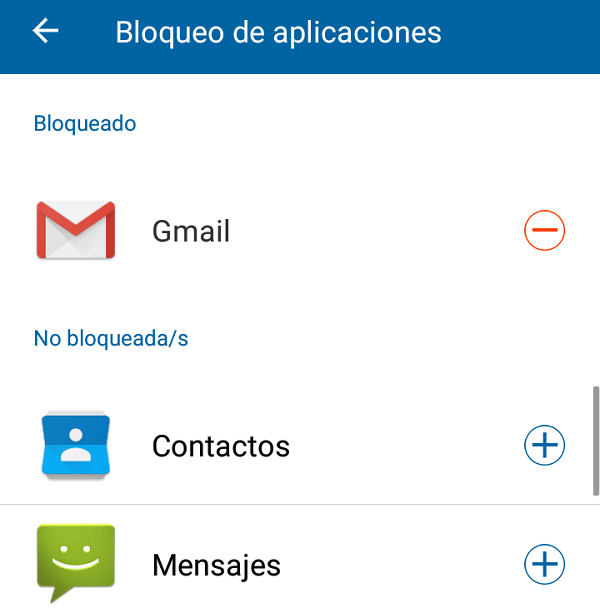
Desbloqueo de aplicaciones
En la sección «Aplicaciones cifradas» vamos a poder seleccionar aplicaciones específicas que tengan un componente extra de seguridad y exijan desbloqueo mediante la huella dactilar. Podemos elegir entre todas las que tenemos disponibles, y no hay límite para añadir. El proceso de desbloqueo es fácil, con un sencillo toque, si se quiere dar marcha atrás.
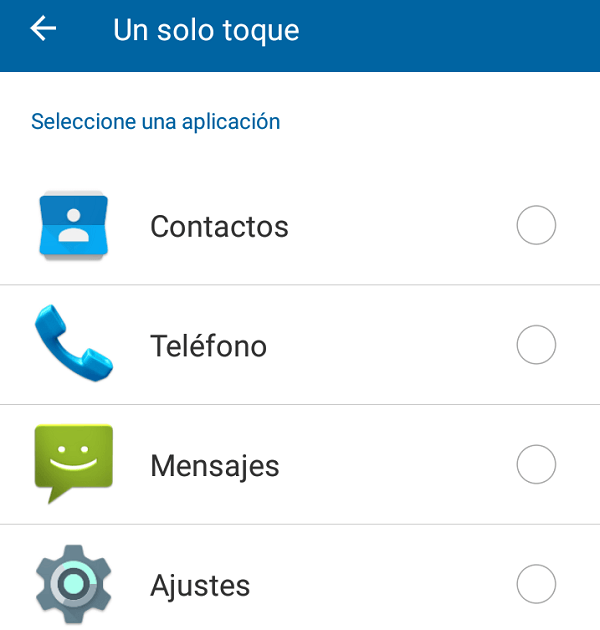
Acciones con un toque
En la opción «Un solo toque» podremos habilitar que la huella sirva para abrir una aplicación concreta a la vez que se desbloquea el teléfono, y podemos elegir cualquiera de las que tengamos descargadas. Si elegimos por ejemplo, Contactos, cada vez que desbloqueemos la pantalla con la huella, el teléfono entrará directamente a esa aplicación.
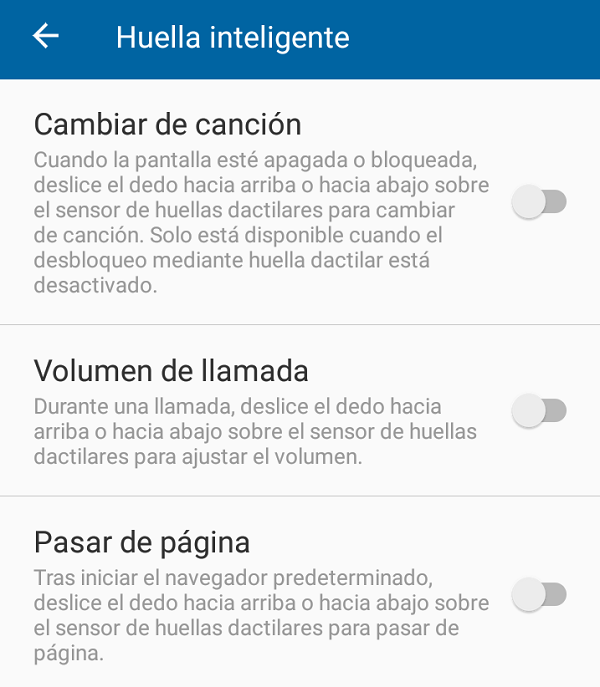
Huella inteligente
La opción «Huella inteligente» nos permite realizar acciones al margen del desbloqueo aprovechando la velocidad de reconocimiento del sensor de huellas. Tenemos la opción de usarlo para volver a la pantalla anterior, simplemente dando un toque al sensor. Otra opción es la de usar el sensor como botón para capturar fotografías, una vez la aplicación de la cámara está abierta, claro. También podemos usar la huella para activar la linterna cuando la pantalla esté apagada o bloqueada. La manera de hacerlo es manteniendo el dedo presionando en el sensor, hasta que se encienda. La parte negativa de esta opción es que exige tener el desbloqueo de pantalla desactivado, pues la acción que se realiza es la misma para ambas funciones. Una posibilidad más es la de poder hacer un pantallazo dando dos toques en el sensor cuando lo necesitemos, opción bastante útil y rápida.
Hay una serie de acciones que podemos realizar (si se activan previamente) deslizando el dedo hacia a arriba o hacia abajo en el sensor de huellas. Son el cambio de canción (aunque exige desactivar la opción de desbloqueo de pantalla), pasar de página en un ebook y expandir o contraer la barra de estado.

Archivos protegidos
Por último, tenemos la opción de blindar nuestros archivos requiriendo una huella dactilar para poder abrirlos. Los archivos que se pueden proteger son esencialmente todos, imágenes, música, vídeos, aplicaciones, documentos, contactos y hasta mensajes SMS.
Como vemos, el ZTE Blade V7 Lite no sólo incluye el sensor de huellas dactilares, sino que exprime sus posibilidades al máximo, permitiéndonos sacar fotos o pantallazos rápidamente, ajustar volúmenes o pasar páginas, blindar archivos o encender la linterna. Esperamos que este sencillo tutorial os haya ayudado a conocer más a fondo una de las características más útiles de vuestro ZTE Blade V7 Lite.





Hola mi teléfono esta configurada para usar el sensor de huellas digitales para hacer diferentes opciones, pero ahora ya no lo deseo usar el el sensor de huellas
como lo puedo des programar es (ZTE BLADE A602)
Estaré agradecido por su respuesta.
Gracias
Hola Celia, por desgracia ahora mismo ya no tenemos entre las manos el Blade A602 (y ningún móvil de ZTE en estos momentos) y no podemos ayudarte paso a paso. En principio se puede quitar a través del menú de ajustes y la sección de seguridad o de huella dactilar. Igual lo puedes encontrar a través de la búsqueda de ajustes. Una vez dentro, podrás marcar la opción de dejar de usar la huella. Eso sí, primero tendrás que introducir el pin o la contraseña de seguridad que configuraste cuando hiciste el registro de la huella.
Y como le hago para desconfigurar todo?
Hola, olvidé la contraseña q es la segunda opción para la huella, tmb olvidé la respuesta de seguridad, q puedo hacer para restablecerlas? Ayuda x favor!!!!